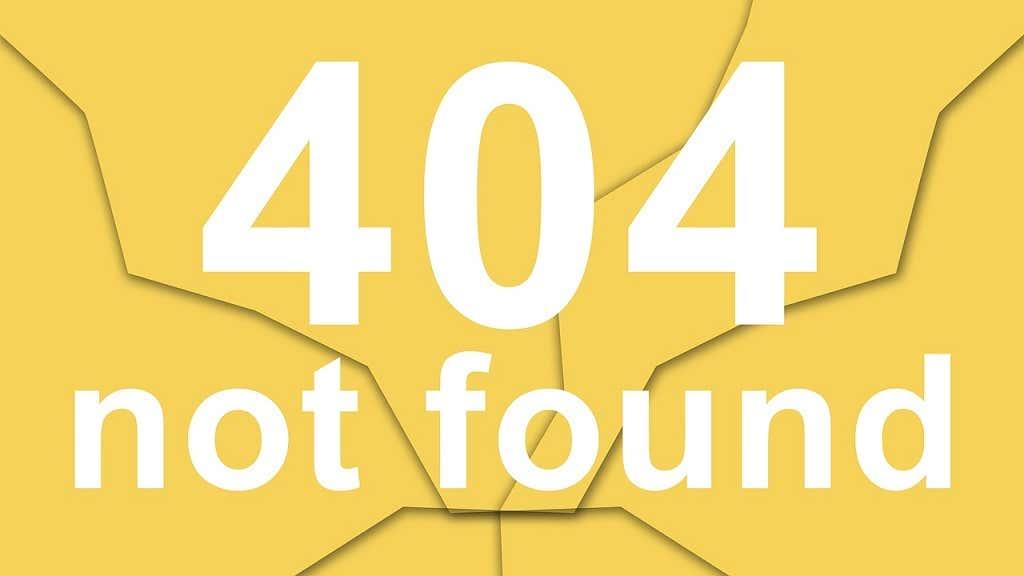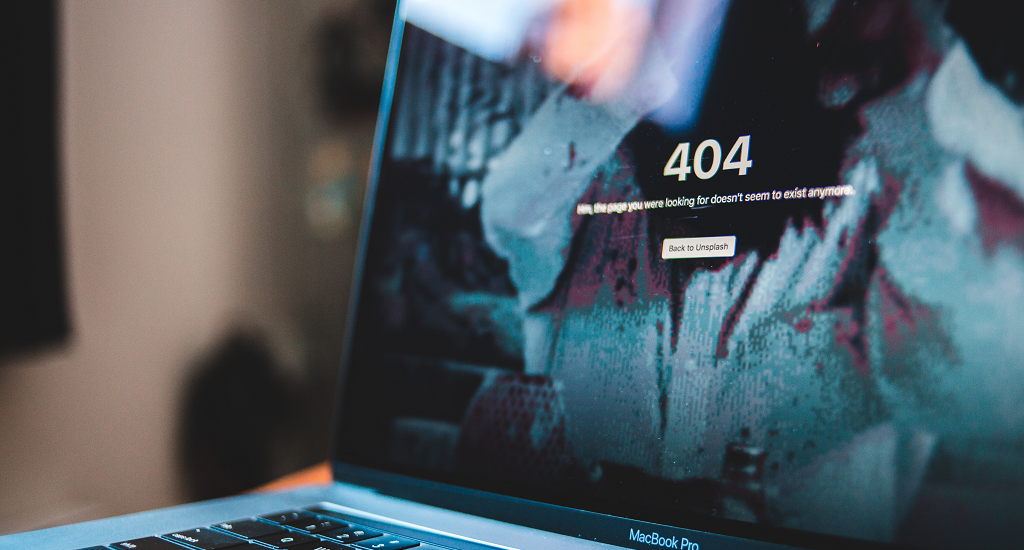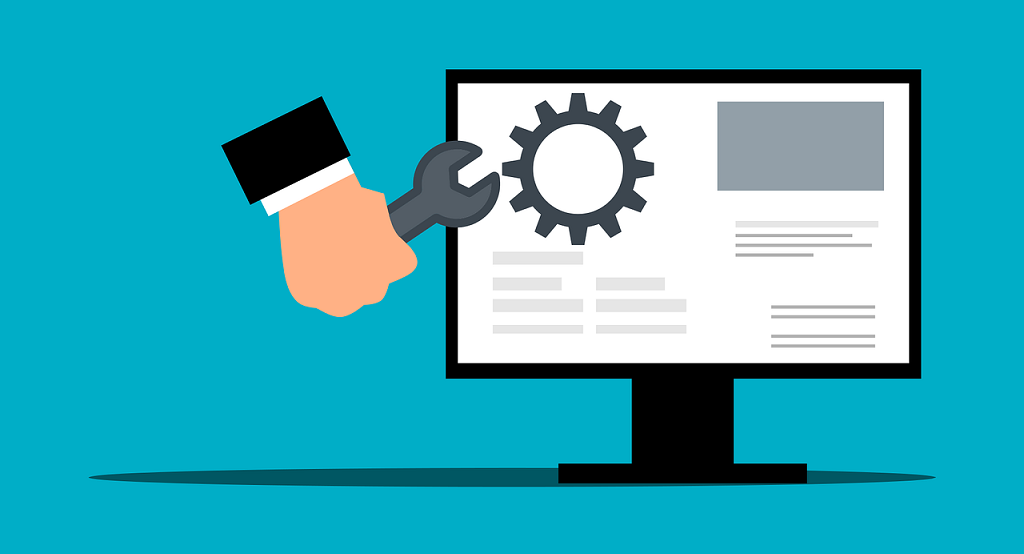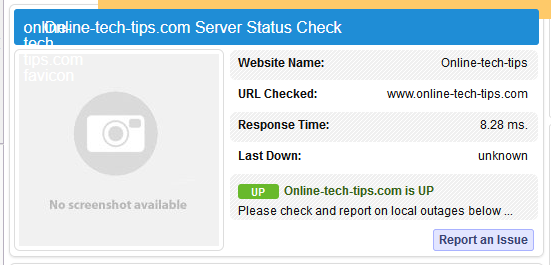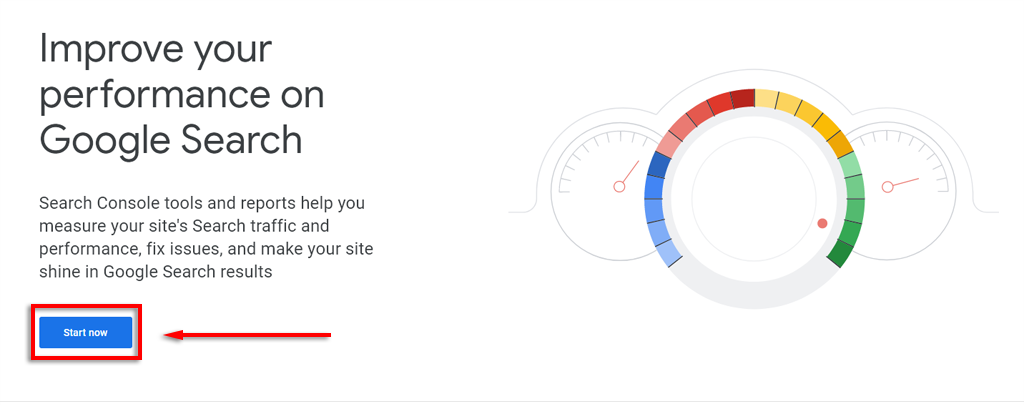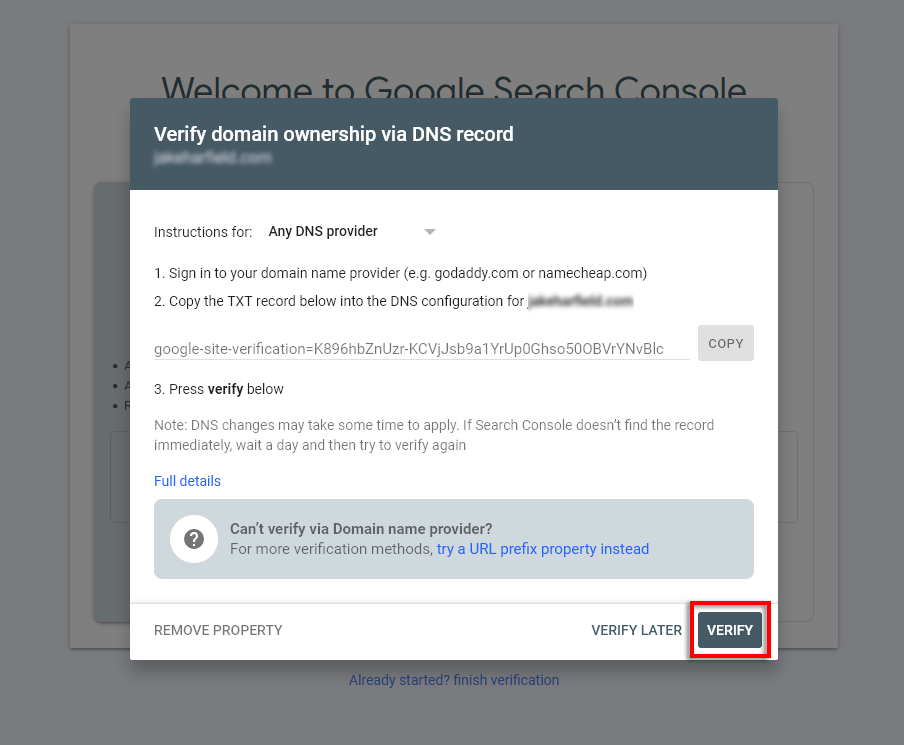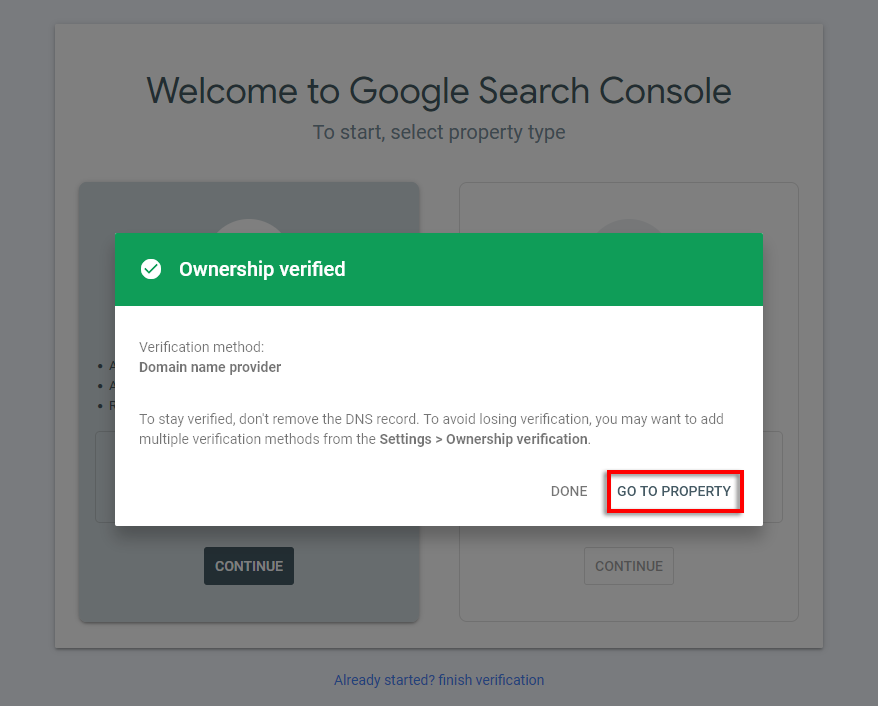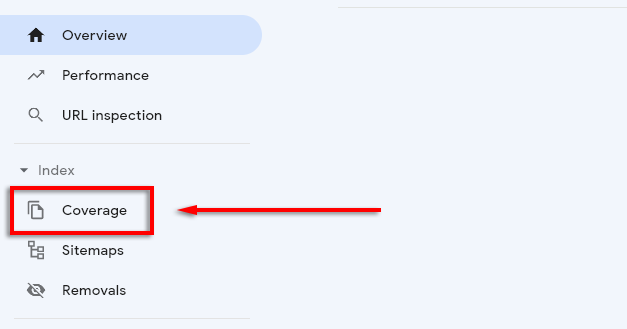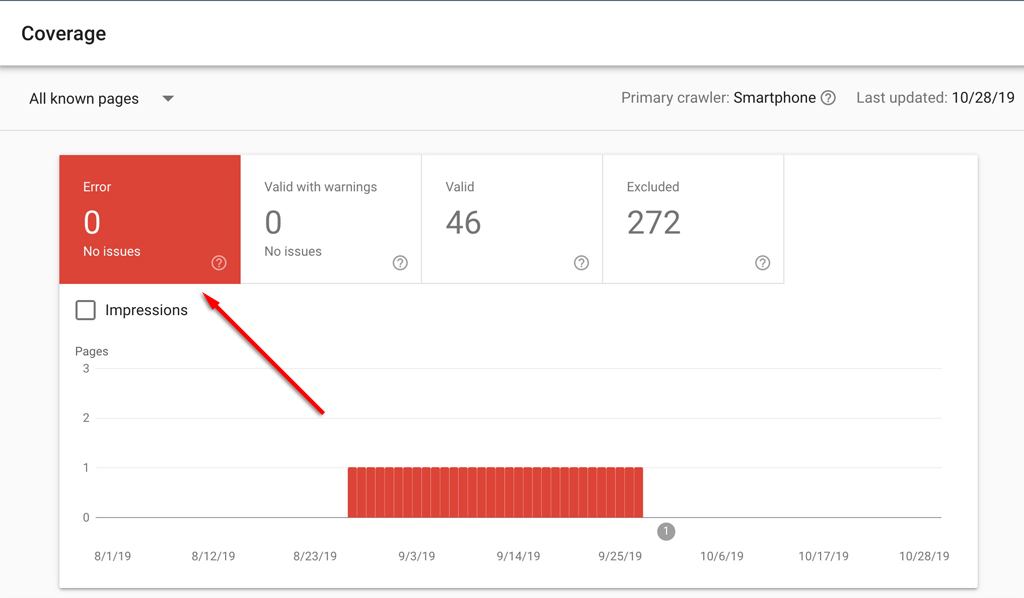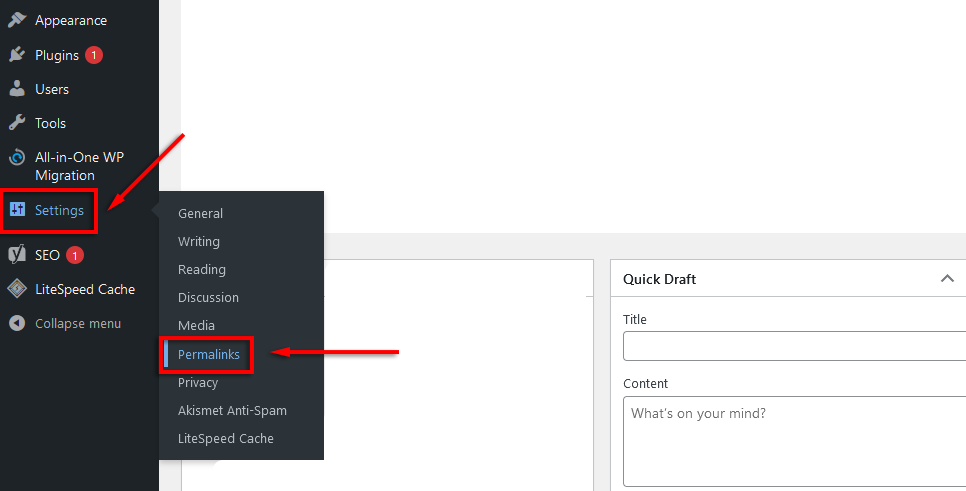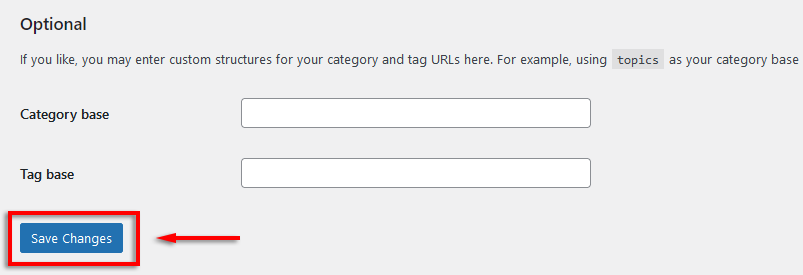Viga 404 ei leitud on HTTP olekukood, mis kuvatakse siis, kui veebisaidi server ei suuda leida lehte, mida proovisite laadida. Kui järgite katkist linki või järjehoidjat, näete tavaliselt viga 404 ei leitud.
Selles artiklis käsitleme, mis on 404 ei leitud viga, kuidas see on põhjustatud ja mida saate selle parandamiseks teha.
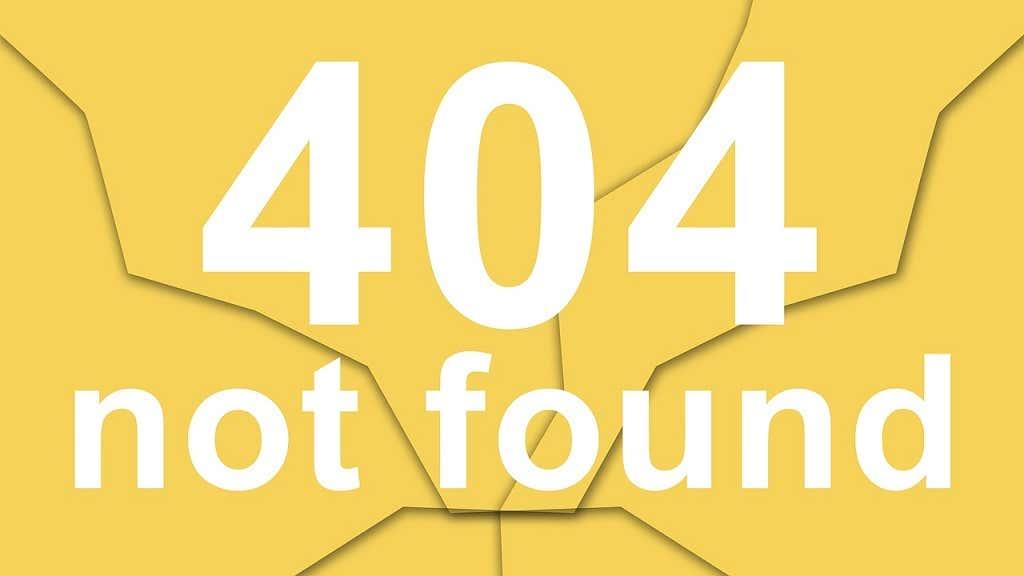
Mis põhjustab tõrke 404 ei leitud?
Viga 404 ei leitud on üks levinumaid veakoode Internetis. See on kliendipoolne tõrge, mis ilmub siis, kui veebiserver ei leia URL-i jaoks konkreetset lehte.
Vea 404 ei leitud kõige tõenäolisemad põhjused on järgmised:
- Valesti sisestatud URL
- Muudetud URL või domeeninimi
- Kustutatud lehed või puuduvad lehed
Paljud veebisaidi administraatorid loovad kohandatud vealehed 404 ei leitud veakoodi jaoks, nii et see võib kuvada erinevalt olenevalt sellest, millist veebisaiti proovite laadida.
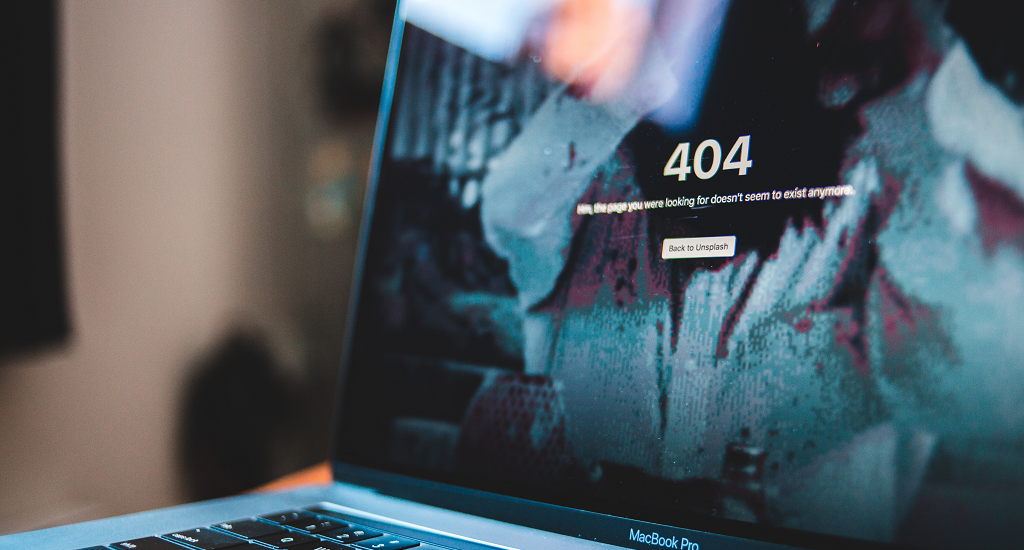
Mõned HTTP-tõrke 404 levinumad nimed on järgmised:
- 404 Ei leitud
- Taotletud URL-i [URL] sellest serverist ei leitud
- 404 lehte ei leitud
- Viga 404. Otsitavat lehte ei leitud.
- HTTP 404
- 404 - Faili või kataloogi ei leitud
- Viga 404 ei leitud
Viga 404 ei leitud ei ole halb ainult veebi sirvivatele inimestele. Kui käitate veebisaiti, tähendab tõrge, et teie saidile tulevad inimesed laadivad teie lehe, näevad veakoodi ja lahkuvad mõne sekundi pärast. Enamik inimesi ei külasta seda lehte uuesti. See võib negatiivselt mõjutada teie SEO-d, kuna Google'i algoritmid arvavad, et teie leht ei vasta kasutaja otsingueesmärgile.
Kiirparandused
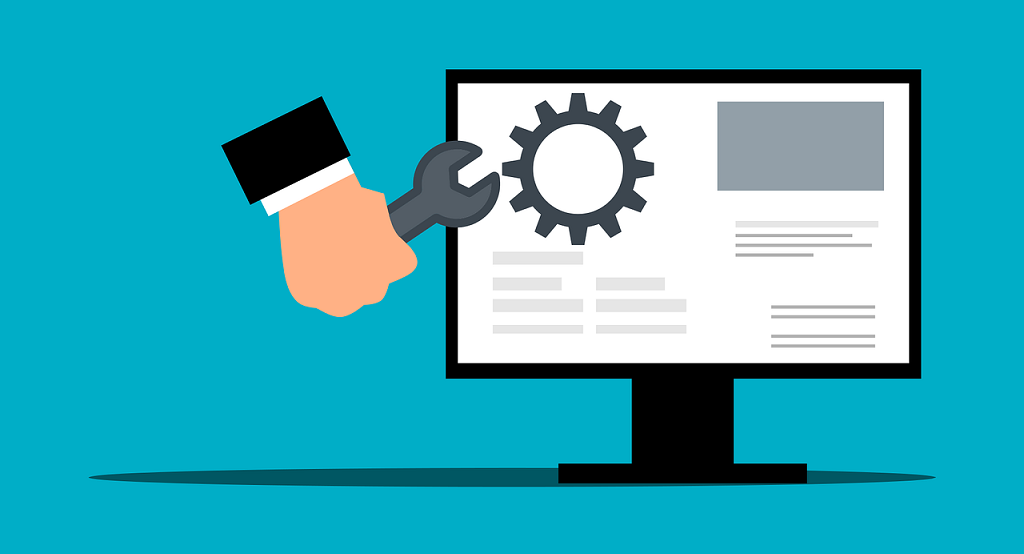
404 vea parandamiseks võite proovida mõnda asja, sealhulgas:
- Värskenda lehte: mõnikord põhjustab 404 tõrkeleht väike tõrge. Vajutage F5 või klõpsake oma veebibrauseri vasakus ülanurgas värskendamisnuppu.
- Kontrollige URL-i: kontrollige otsinguribal olevat URL-i kirjavigade suhtes. Sageli on see tõrke 404 põhjus ja probleemi lahendamiseks piisab kiirest kirjavigade otsimisest.
- Kasutage Google'it: proovige lehte otsida populaarse otsingumootori, nagu Bing või Google, abil. Sisestage aadressiribale veebisaidi avaleht ja tõrke 404 väljastanud veebilehe nimi ning vajutage sisestusklahvi . Kui saidi administraator muutis lehe URL-i, peaks see siin ilmuma.
- Otsige veebisaidilt: samamoodi võite proovida liikuda korraga ühe kataloogitaseme võrra ülespoole, kuni leiate laaditava lehe, seejärel navigeerida veebisaidil otsitava lehe leidmiseks. Näiteks kui www.online-tech-tips.com/computer-tips/how-to ei laadita, liikuge kataloogitaseme võrra üles (nt www.online-tech-tips.com/computer-tips/ ) ja proovige seda lehte sealt leida.
Kogu sait on maas
Kui te ei saa veebisaidilt ühtegi lehte laadida, on sait tõenäoliselt maas. Kasutage sellist teenust nagu Is It Down Right Now? et teada saada, kas saidiga on probleeme. Teise võimalusena võite minna sotsiaalmeediasse (kui see on populaarne sait või saidil on oma sotsiaalmeedia lehed), et näha, kas kellelgi on sama probleem.
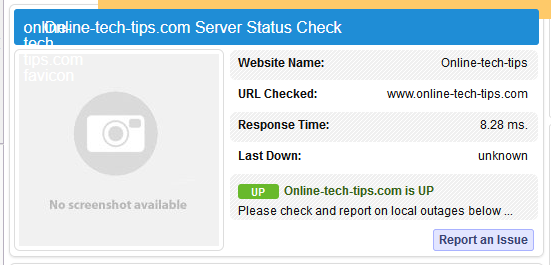
Kui kogu sait on maas ja see mõjutab ainult teid, võite proovida mõnda asja.
- Tühjendage brauseri vahemälu: kui arvate, et tõrge 404 juhtub ainult teiega (näiteks saate selle teise seadmesse laadida), proovige tühjendada brauseri vahemälu. Vaadake meie juhendit vahemälu tühjendamise kohta kõigis populaarsetes brauserites .
- DNS-serverite muutmine: DNS-serveri muutmine võib aeg-ajalt parandada tõrke 404. Kui aga terve veebisait annab teile veateate 404 ei leitud, võivad teie Interneti-teenuse pakkuja või valitsuse tsensuurifiltrid selle blokeerida.
- Andke veebisaidi administraatorile teada: lõpuks võite võtta ühendust veebisaidi administraatoriga, et teda probleemist teavitada. Aeg-ajalt ilmnevad veebisaidi värskendamise ajal väikesed väärkonfiguratsioonid, mis võivad mõjutada saidi toimivust ja mida nad ei pruugi märganud.
Kuidas parandada minu veebisaidil viga 404 ei leitud
Kui olete veebisait või administraator ja soovite kasutajakogemuse parandamiseks oma veebisaidilt vigaseid linke leida ja eemaldada, proovige kontrollida Google'i otsingukonsooli. See tööriist kasutab veebi roomajaid, et kontrollida teie veebisaidil probleeme, sealhulgas linke, mis põhjustavad kasutajatele vea 404 vastusekoodi.
- Minge Google'i otsingukonsooli veebisaidile ja valige Alusta kohe .
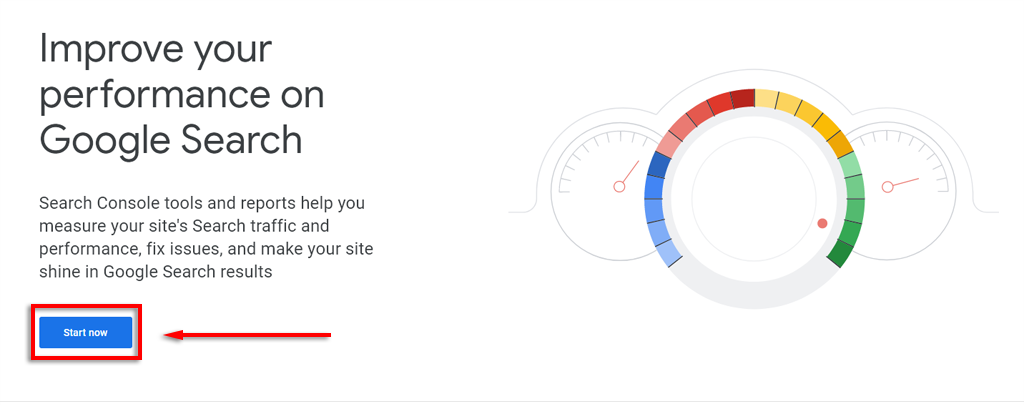
- Sisestage oma veebisaidi URL ja kinnitage, et domeen kuulub teile. Selleks minge oma hostimise juhtpaneelile ja sisestage TXT-kirje. Selle värskendamine võib veidi aega võtta.
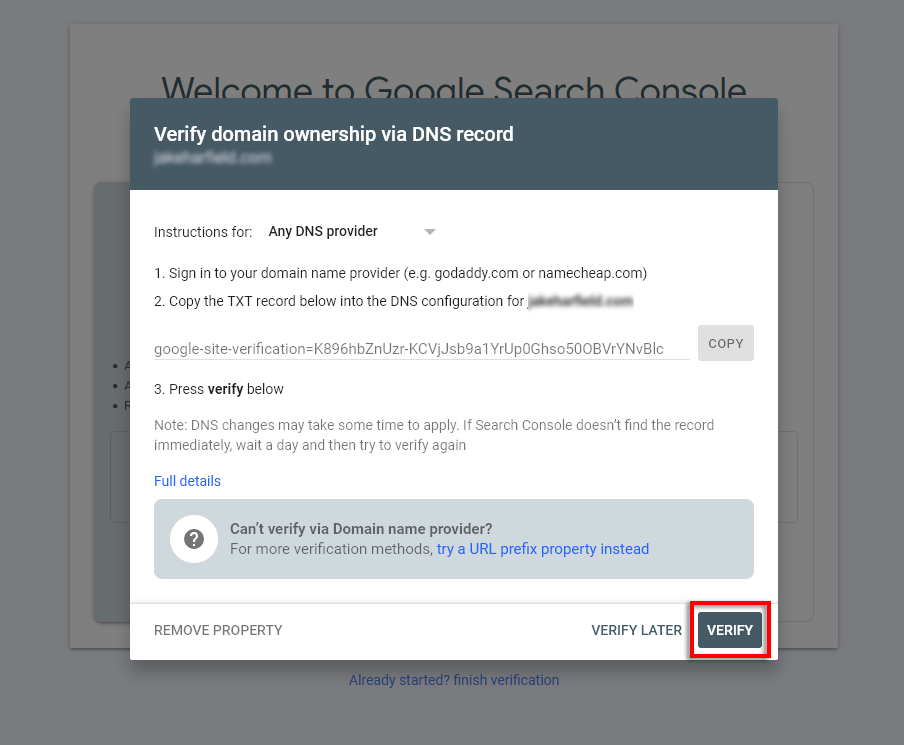
- Pärast kinnitamist klõpsake nuppu Mine atribuudile .
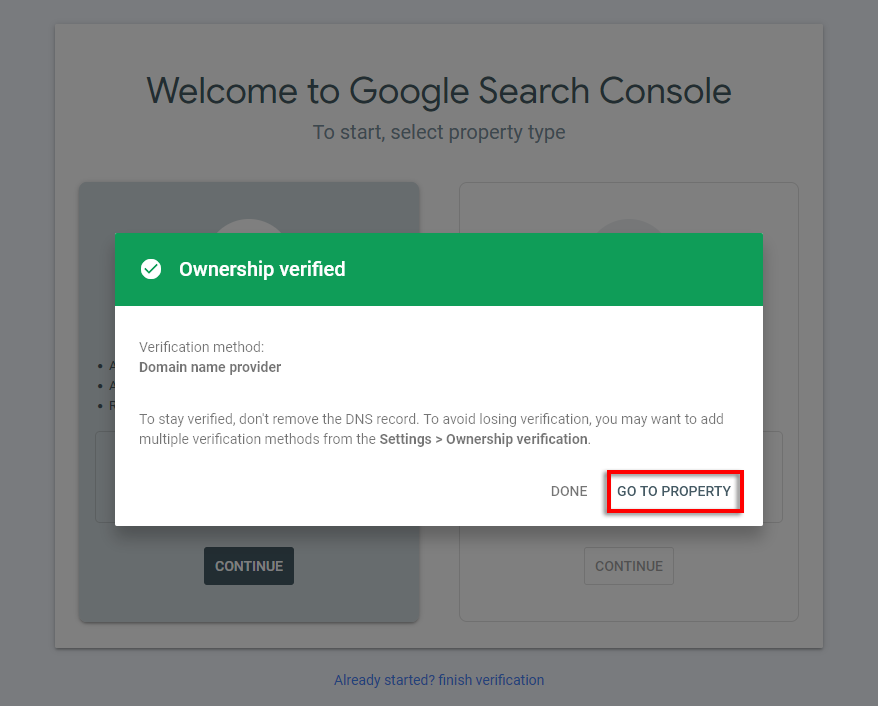
- Valige vasakpoolsest menüüst Katvus .
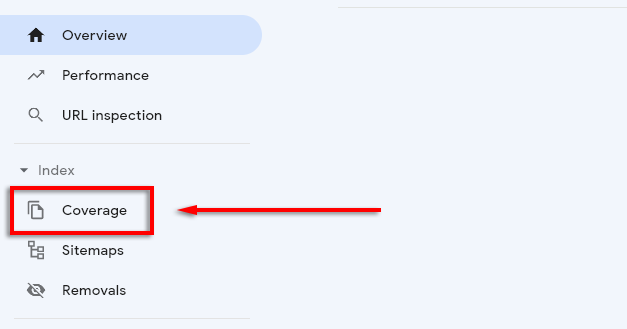
- Siin peaksite nägema oma lehtedega seotud vigu.
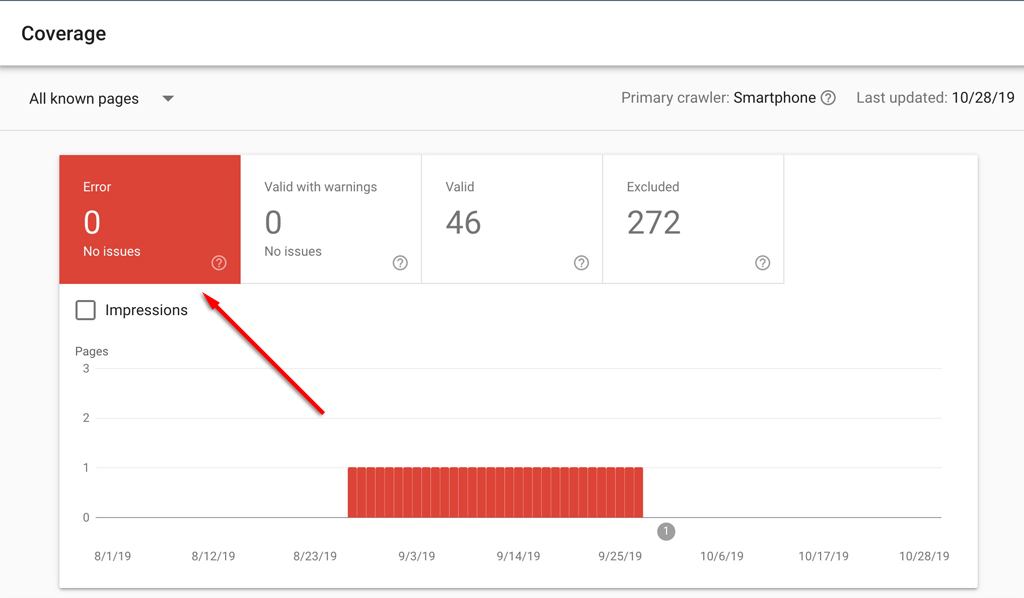
Kui kasutate WordPressi, saate vea 404 hõlpsalt parandada. Tavaliselt on WordPressi platvormi vead 404 põhjustatud .htaccess-failiga seotud probleemidest .
Parandage oma veebisaidil viga 404, tehes järgmist.
- Avage WP administraatori armatuurlaud.
- Jaotises Seaded valige Püsilingid .
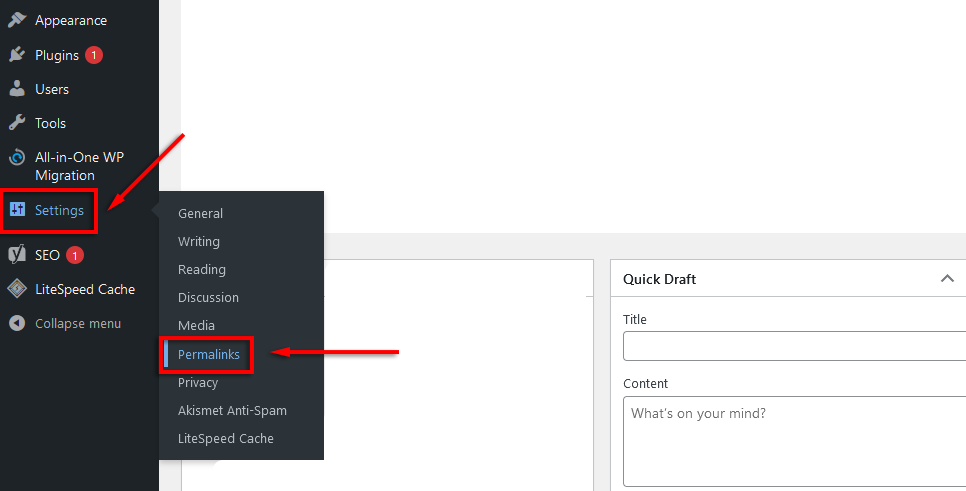
- Klõpsake nuppu Salvesta muudatused .
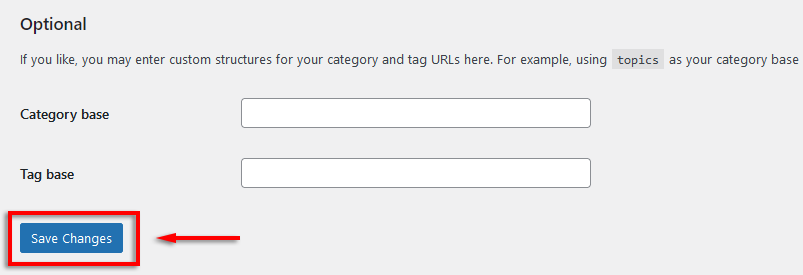
See peaks .htaccess-faili ümber kirjutama ja ümberkirjutusreegleid kustutama, lahendades teie tõrkekoodi 404 probleemi.
Teise võimalusena võite kasutada surnud linkide kontrollijat, näiteks www.deadlinkchecker.com või SEMRushi auditeerimistööriista .
Naaske sirvimise juurde
Olenemata sellest, kas olete veebisaidi administraator või proovite lihtsalt artiklit lugeda, pole midagi hullemat kui tõrke 404 ilmumine. See on üks levinumaid ja masendavamaid veakoode, kuid nüüd teate, kuidas seda parandada, kui see uuesti ilmub.